Big Cartel este o alegere excelentă pentru primul dvs. magazin mic online sau pentru absolvirea vânzării pe Etsy, din cauza ofertelor și caracteristicilor de bază. Cu toate acestea, odată ce ați decis că doriți să construiți o afacere solidă din magazinul dvs., calea firească este să mergeți mai departe și să migrați către Shopify (vezi câteva detalii Shopify comentarii) sau - dacă aveți deja un flux constant de trafic și clienți - către Shopify Plus.
Mulți oameni sunt curioși despre cum să facă saltul. Prin urmare, vă voi prezenta un proces pas cu pas despre modul în care vă puteți muta site-ul Big Cartel la Shopify. Vom prezenta cum să mențineți branding și modele similare, cum să importați produsele dvs. și chiar cum să păstrați conținutul pe care l-ați creat deja pe site-ul dvs. anterior.
Vă încurajez să imprimați această pagină sau să o afișați pe un dispozitiv mobil, deoarece procesul de migrare este puțin obositor atunci când trebuie să continuați să reveniți la această filă. Acestea fiind spuse, să migrăm!
Pasul 1: Creați a Shopify Cont
Du-te la Shopify pagină de startși faceți clic pe butonul Începeți. Acest lucru vă solicită să începeți o perioadă de încercare gratuită de 14 zile, în care trebuie să introduceți adresa de e-mail, parola dorită și numele magazinului. Faceți clic pe butonul Creați magazinul dvs. pentru a continua. Acest lucru vă va crea un magazin implicit, dar nu va trebui să vă faceți griji cu privire la configurarea unei mari părți din conținutul dvs. Shopify deoarece majoritatea provine din magazinul dvs. anterior.
Pasul 2: Completați detaliile dvs. personale
Selectați că doriți să creați un magazin online și faceți clic pe butonul Următor.
Adăugați o adresă și alte informații de contact astfel Shopify vă poate configura monedele și ratele de impozitare. Faceți clic pe butonul Următor după ce introduceți toate detaliile, cum ar fi numărul de telefon, numele și adresa.
Pasul 3: Explicați detaliile migrării dvs.
Pagina următoare te întreabă puțin despre tine, așa că acesta este un moment frumos de spus Shopify că vindeți deja pe o altă platformă. În acest fel, vă pot trimite câteva sfaturi, dacă este necesar. Selectați categoria Altele, din moment ce Big Cartel nu este furnizat. De asemenea, puteți să vă dați seama câți bani câștigă site-ul dvs. pe an.
Faceți clic pe butonul Enter My Store odată finalizat.
Pasul 4: Alegeți-l Shopify Planifică
Nu este cel mai înțelept să începeți să vă importați produsele și să migrați datele într-un plan de probă, așa că aș recomanda să vă înscrieți pentru un plan plătit pentru a începe. Faceți clic pe butonul Selectați un plan din tabloul de bord și alegeți opțiunea Starter, Basic, Professional sau Unlimited.
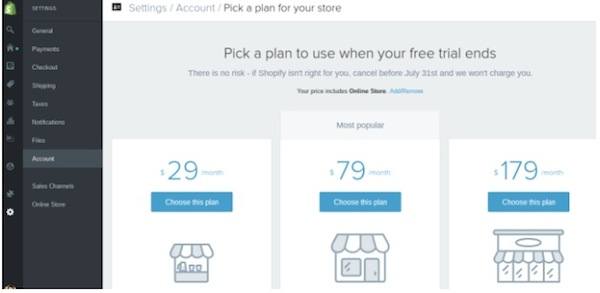
Completați detaliile de plată și faceți clic pe butonul Confirmare modificări.
Pasul 5: Personalizați aspectul magazinului dvs.
Din păcate, nu puteți transfera peste aspectul exact al dvs. Big Cartel magazin, dar este destul de ușor să alegeți un șablon nou care să arate similar.
Întoarceți-vă la zona Acasă a Shopify tabloul de bord și faceți clic pe butonul Selectați o temă, sub zona Personalizați aspectul site-ului dvs. web.
Parcurgeți opțiunile și alegeți care dintre ele funcționează cel mai bine pentru marca dvs. Puteți deschide întregul Shopify Magazin de teme și chiar testează fiecare temă înainte de a implementa pe site-ul tău. Odată ce ați decis soluția perfectă, selectați butonul Publicați pentru a merge mai departe. Acum puteți vizualiza frontendul site-ului dvs. web și puteți adăuga chiar și câteva elemente de design; totuși, puteți face acest lucru și după ce ați migrat totul de la Big Cartel magazin.
Pasul 6: Instalați aplicația Cart2Cart Migration
Cel mai simplu mod de a vă muta datele și conținutul Big Cartel la Shopify este cu aplicația de migrare Cart2Cart, furnizată în Shopify Magazin de aplicații. Această aplicație are o migrație demo gratuită, dar pentru ratele reale de migrare începe de la 69 USD pe migrare.
Cart2Cart aplicația mută următoarele Big Cartel articole pentru dvs. Shopify magazin:
- Produse și imagini de produs.
- Toate categoriile dvs.
- Datele dvs. despre client și informațiile despre expedierea clientului.
- Comandați, producători și comandați produse.
Selectați butonul Obțineți pe pagina aplicației Cart2Cart.
Acest lucru vă întoarce la Shopify tabloul de bord, în care puteți face clic pe butonul pe care scrie Install Cart2Cart: Shopify Modulul de migrare.
Specificați că sunteți un nou utilizator Cart2Cart și completați informațiile dvs. precum numele complet, adresa de e-mail și parola dorită. Faceți clic pe butonul Înregistrare odată ce ați terminat.
Pasul 7: Configurați coșul sursă și coșul țintă
Apăsați meniul derulant Source Cart Type și găsiți Big Cartel opțiune. Lipiți în Big Cartel URL (nume de domeniu), astfel încât sistemul să știe de unde poate extrage datele. Faceți clic pe butonul Continuați cu Pasul următor.
Pasul căruțului țintă ar trebui să fie deja configurat pentru dvs., deoarece sunteți deja înscris și conectat la dvs. Shopify cont. Apăsați pe butonul Continuați cu pasul următor.
Pasul 8: Porniți migrarea
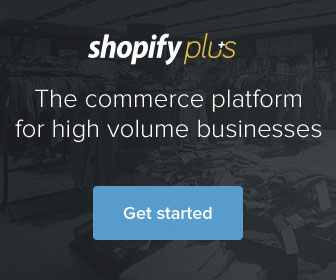
Selectați butonul Start Migrare odată ce sunteți gata să faceți mișcarea.
Pasul 9: alegeți datele pe care doriți să le mutați
Acest pas vă aduce la pagina terță Cart2Cart, unde puteți verifica dacă doriți să importați lucruri precum produse, categorii, producători și clienți. Aș recomanda să lăsați necompletate majoritatea opțiunilor suplimentare, cu excepția cazului în care doriți să vă păstrați codurile de comandă. Selectați butonul Continuați cu Pasul următor.
Pasul 10: Exportați și importați Big Cartel Date
Deschide-ți Big Cartel tabloul de bord și găsiți fila Comenzi. Puteți vedea instrucțiunile de export corespunzătoare în captura de ecran de mai jos, dar vă derulați în jos pe pagina Comenzi și faceți clic pe butonul Export CSV. Descărcați fișierul ca fișier CSV și încărcați-l pe pagina Cart2Cart pe care o vedem mai jos.
Faceți clic pe butonul Încărcare fișier, apoi pe butonul Import date pentru a începe procesul.
Selectați moneda țintă și treceți la pasul următor.
Pasul 11: Cartarea stării comenzii și finalizarea migrării
Stările comenzii sunt un pic diferite în Big Cartel decât sunt în ele Shopify, astfel încât să puteți alege în ce doriți să se convertească atunci când totul este mutat. De exemplu, puteți transforma starea dvs. Finalizat în Autorizat. Aceasta este pentru a vă asigura că starea comenzii dvs. nu va fi deranjată de tranziție. Continuați cu pasul următor.
Simțiți-vă liber să încercați migrarea demo dacă doriți să vedeți cum funcționează sistemul. De asemenea, puteți sări peste asta și mergeți direct pentru migrarea completă. Indiferent, verificați dacă aplicația preia toate produsele, categoriile, clienții, monedele și multe altele, apoi începeți procesul de migrare. Va trebui să introduceți informațiile de plată înainte de a începe.
După ce ați finalizat migrarea, ar trebui să puteți vedea toate produsele dvs. și alte detalii în Shopify magazin. Rețineți că acest lucru poate dura aproximativ 30 de minute.
Pasul 12: Adăugați numele dvs. de domeniu
Aș presupune că aveți deja un domeniu Big Cartel magazin. Dacă doriți să transferați acest lucru, accesați fila Magazin online din Shopify, selectați Domenii și faceți clic pe butonul Adăugați un domeniu existent din colțul din dreapta sus al paginii.
Inserați domeniul pe care îl dețineți deja și parcurgeți pașii pentru a-l muta complet. Amintiți-vă că doriți să vă asigurați că migrarea s-a încheiat înainte de a transfera pe domeniu, altfel puteți pierde toate Big Cartel de date.
De asemenea, poate fi necesar să modificați unele setări cu furnizorul de domeniu și contul de găzduire. În acest caz, verificați modificați setările DNS documentație pentru a lucra prin asta.
Pasul 13: acele redirecționări ale link-ului Pesky
Când migrați din Big Cartel la Shopify vechile tale linkuri nu vor mai funcționa și nu vor trimite oameni pe noile tale pagini. Aceasta este o veste proastă pentru SEO.
Din fericire, puteți utiliza o aplicație numită Controlul traficului - Redirecții în bloc fie pentru a genera manual redirecționări, fie pentru a încărca un feed care creează redirecționările în bloc. Trebuie doar să instalați aplicația și să parcurgeți pașii, care sunt destul de simpli de urmat și veți evita orice probleme SEO. Aplicația începe de la 39 USD.
Este randul tau…
Felicitări! Ați migrat cu succes magazinul dvs. Big Cartel la Shopify. Un lucru de reținut este că copiați conținutul scris nu este neapărat transferat, deci este o idee bună să copiați unele dintre detaliile pe care le-ați plasat pe pagina dvs. de pornire sau pe blog. Apoi îl puteți lipi în noul dvs. Shopify site-ul.

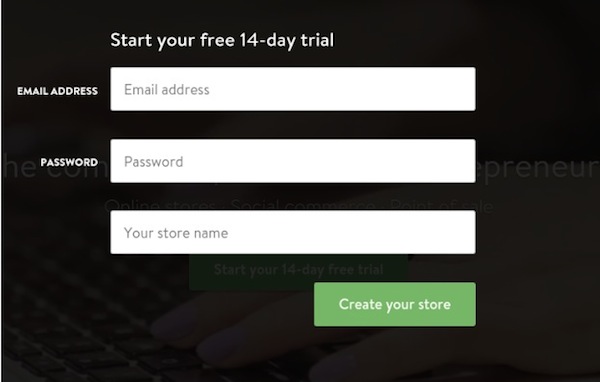
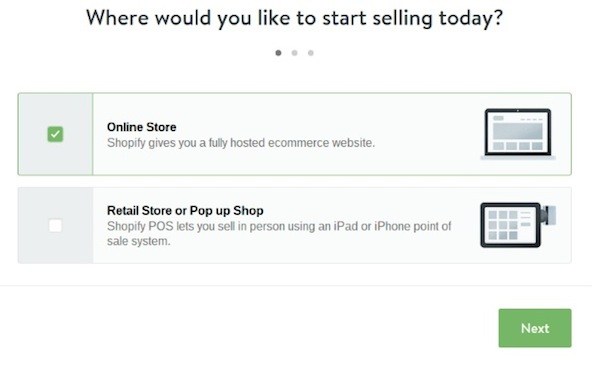
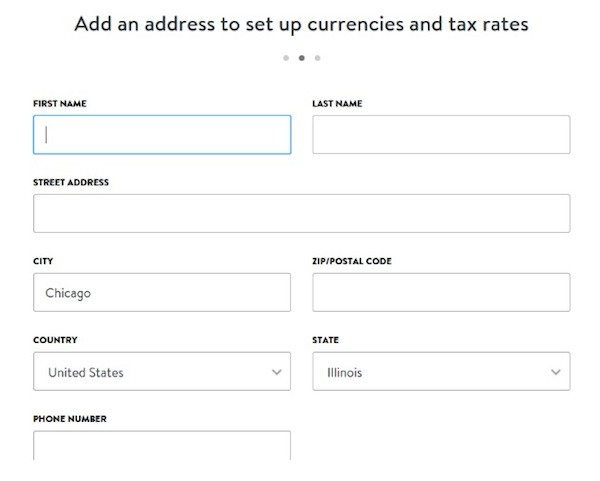
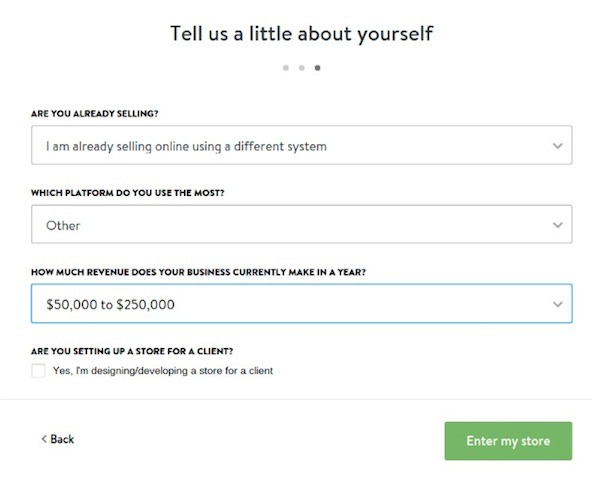
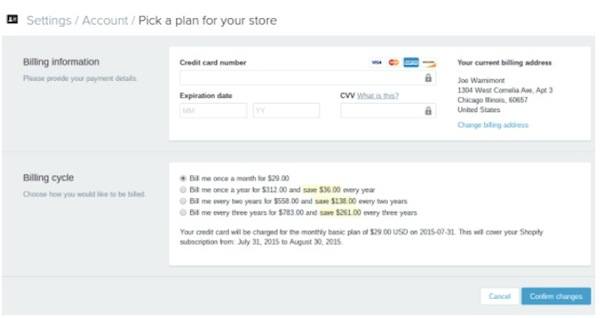

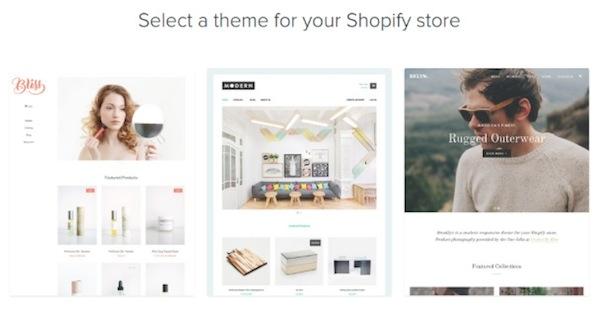
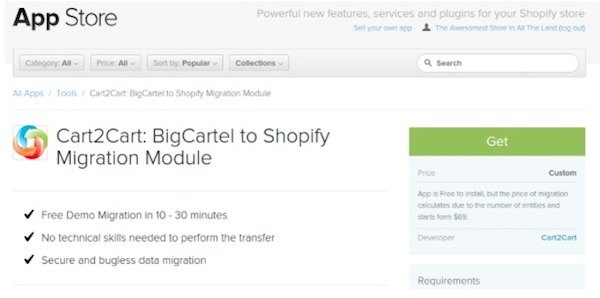
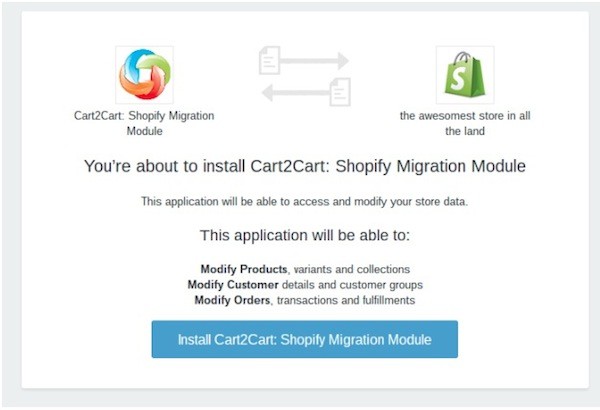
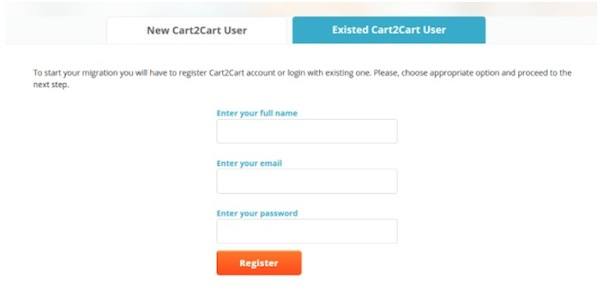
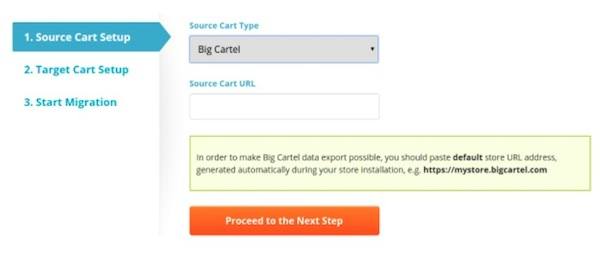
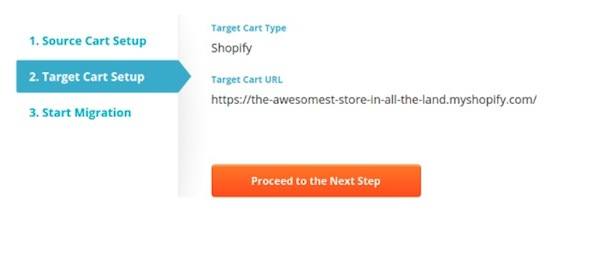
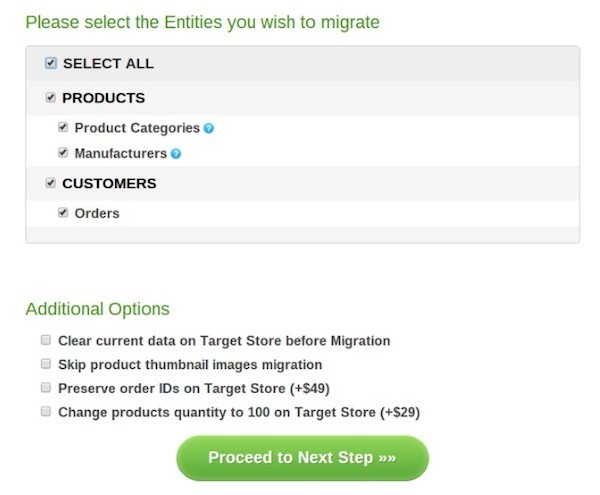
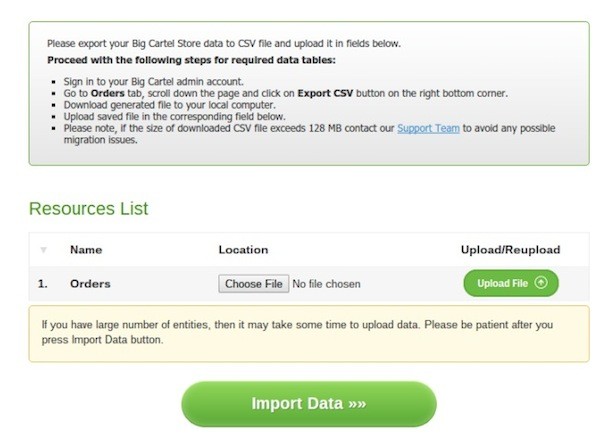
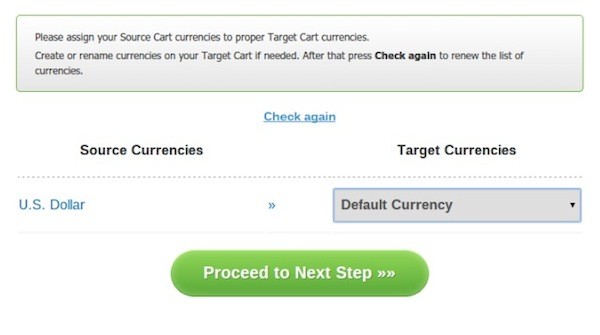
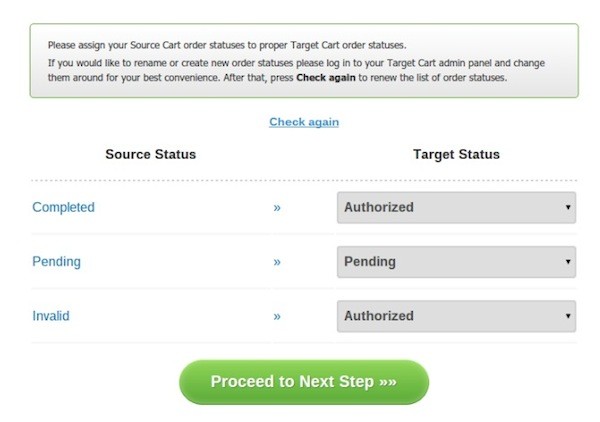
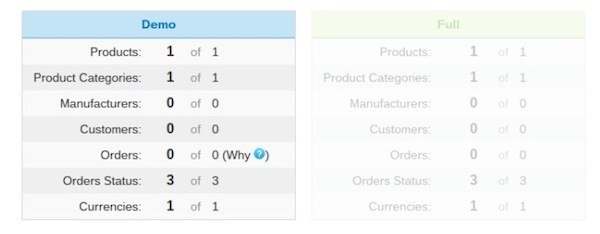
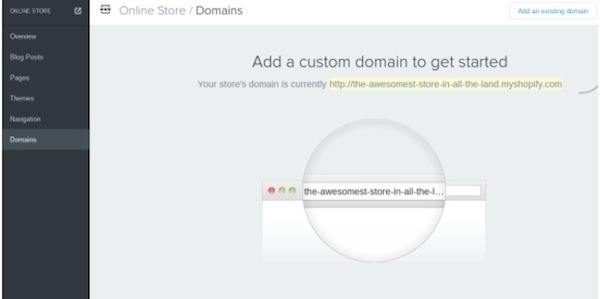
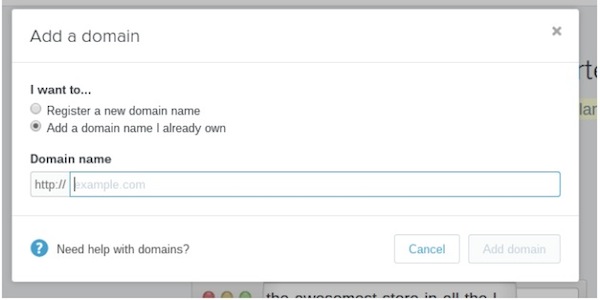
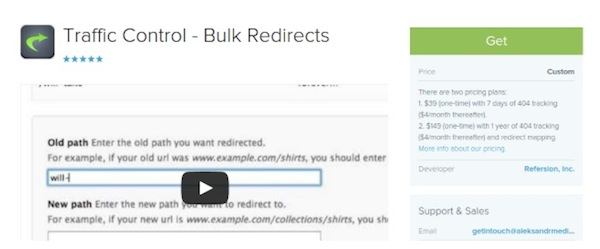


Comentarii Răspunsuri 0